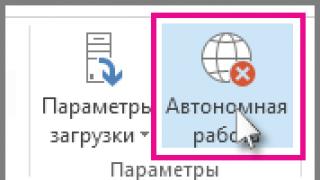O zi bună, rătăcitor misterios! Sper că știți că sistemul de operare Windows conține un număr mare de funcții utile.
În articolul de astăzi vreau să vă învăț cum să vă economisiți timpul personal, prețios, când lucrați la computer. Tastele rapide ne vor ajuta în acest sens „Windows”.
G taste rapide - acestea sunt taste de pe tastatură, atunci când sunt apăsate, are loc cutare sau cutare acțiune.
Vă invită să vă familiarizați cu lista de combinații de taste. Acestea vă vor ajuta atunci când lucrați în sistemele de operare Windows. .
Deci, să începem să dezvăluim secretele optimizării muncii la calculator. O scurtă notă despre descrierea tastei „Windows”, pentru utilizatorii începători.
* Cheie Câştiga dows situat pe tastatură între taste CtrlŞi Altîn partea stângă (sigla Windows este desenată pe cheie - o fereastră sub forma unui steag).
Valoarea tastei Windows este că atunci când o apăsați, se deschide meniul Start. Acesta este un mod foarte simplu și rapid de a deschide meniul Start fără a utiliza mouse-ul. Puteți vedea acest lucru pentru dvs. apăsând această tastă. În plus, există și combinații interesante și utile ale tastei Windows cu taste obișnuite cu litere. Voi descrie doar combinațiile de taste cele mai necesare, utile, convenabile și frecvent utilizate, pentru a nu-ți supraîncărca creierul, dragul meu prieten.
* Combinația „tasta” + „tastă” înseamnă că mai întâi apăsați prima tastă, apoi, în timp ce o țineți apăsată, apăsați pe a doua.
Taste rapide de uz general.
Câştigadows- deschide meniul Start. Făcând clic din nou, se închide fereastra care apare.
Câştigadows + Pabuz/pauză- Vizualizați informații de bază despre computerul dvs.
Câştigadows+ L - blocarea calculatorului. Combinația acestor două taste va ajuta la schimbarea utilizatorilor.
Câştigadows+ D - minimizați toate ferestrele. Apăsând din nou ferestrele se readuce la locul lor.
Câştigadows+ Sritm (spațiu)- arată desktopul.
Câştigadows+ E -O Deschide „computerul meu”.
Windows + R - O deschiderea ferestrei „Run” „Run a program” (Run), similar cu „Start” - „Run” /
Câştigadows+ Tab -n Comutați între programele care rulează care apar pe bara de activități.
Ctrl + Shift + Esc- deschiderea managerului de sarcini.
Win+F- deschiderea ferestrei de căutare.
Ctrl+F- căutare într-un document sau într-un program (de exemplu, într-un browser).
F1- chemați ajutor.
Alt+F4- închiderea ferestrei active.
F5- fereastra de reîmprospătare. (Combinația este convenabilă pentru actualizarea paginilor din browsere).
F11- comutați la modul ecran complet.
Ctrl + derulare rotiță mouse - Zoom in/out.
Imprimare ecran- face captură de ecran a întregului ecran.
Alt + Imprimare ecran- face o copie de ecran (captură de ecran) a ferestrei active.
Alt+ F 4
Tastele rapide atunci când lucrați cu text și fișiere.
Ctrl+A- selectează toate obiectele și textul.
Ctrl+C- copierea fragmentului selectat.
Ctrl + V - lipește obiecte sau text din clipboard.
Ctrl +Z- anulează ultima acțiune.
Ctrl+P- imprimă un document sau o imagine.
Ctrl + N - crearea unui nou document.
Ctrl+S - salvarea documentului sau a proiectului tastat.
Cheie ŞTERGEșterge fișierul sau textul selectat.
Este posibil să utilizați un laptop sau un computer fără touchpad sau mouse? Este posibil să deschideți un program fără a utiliza meniul? La prima vedere, acest lucru pare imposibil de realizat. Dar, cu toate acestea, puteți utiliza computerul la capacitatea maximă fără clicuri nesfârșite. În astfel de cazuri, comenzile rapide de la tastatură vin în ajutor. Utilizarea corectă a combinațiilor lor vă permite să economisiți timp semnificativ.
Pentru ce sunt comenzile rapide de la tastatură?
Tastele rapide sau comenzile rapide de la tastatură sunt capacitatea de a interacționa cu un computer personal folosind doar tastatura. Nu există nicio îndoială că pentru o astfel de „comunicare” sunt folosite, departe de a fi aleatorii, combinații de taste de pe tastatură. Sistemul de operare are acțiuni încorporate care sunt declanșate atunci când anumite taste sunt apăsate.
Tastele rapide sunt folosite pentru o muncă mai optimizată cu un computer personal. Aceste combinații sunt numite și taste de comandă rapidă și acceleratoare de tastatură.
Combinațiile sunt folosite cel mai des în cazurile în care trebuie să lucrați mult cu mouse-ul sau touchpad. Este mult mai rapid să selectați un articol dintr-un meniu derulant apăsând una sau două taste decât să faceți clic constant pe un fișier și să căutați elementul dorit.
Acceleratorul de tastatură ajută și la procesarea textului. Editorul de text Word recunoaște câteva zeci de combinații, apăsând care va determina o anumită acțiune: copiere, lipire, bold, subliniere, întrerupere de pagină și așa mai departe.
Dar combinațiile au și un dezavantaj. Constă în numărul de combinații. Este foarte greu să-i amintești pe toate. Dar chiar și utilizarea celor mai populare vă va ajuta să vă optimizați munca cu fișiere, text, browser și casete de dialog.
Folosind tastele modificatoare
Orice proprietar de computer personal sau laptop a observat că tastatura are taste care nu îndeplinesc nicio funcție pe cont propriu. Acestea includ Ctrl, Shift și Alt. Făcând clic pe ele, este imposibil să schimbați ceva în sistem, fereastra browserului sau editorul de text. Dar ele sunt tocmai tastele modificatoare, datorită cărora funcționează aproape fiecare combinație de taste de pe un computer.

Utilizarea corectă a modificatorilor vă permite să accesați rapid setările sistemului de operare. Dar astfel de combinații funcționează atât la nivel global, cât și la nivel local. Cu combinația corectă de butoane, puteți crea un folder nou, puteți redenumi un fișier sau chiar dezactiva tastatura.
Modificarea aspectului tastaturii: modificarea combinației de taste
Toți proprietarii de computere personale care rulează sistemul de operare Windows știu despre combinația de taste care ajută la schimbarea aspectului tastaturii. În Windows 10, în mod implicit, sunt utilizate două combinații: Win + Space și Alt + Shift. Cu toate acestea, această opțiune nu este potrivită pentru toată lumea, așa că utilizatorii doresc să schimbe combinația de taste pentru a schimba aspectul tastaturii.
Pentru a schimba modul în care se modifică aspectul tastaturii, trebuie să:
- Deschide Setări prin meniul Start.
- Selectați „Ora și limba”.
- Accesați „Regiune și limbă”.
- În fereastră, faceți clic pe „Setări avansate de dată și oră, setări regionale”.
- În elementul „Limbă”, selectați „Schimbați metoda de introducere”.
- În meniul situat în partea stângă a ferestrei, faceți clic pe „Opțiuni avansate”.
- În grupul „Schimbați metodele de introducere”, selectați „Schimbați comenzile rapide de la tastatură din bara de limbă”.
- În caseta de dialog care apare, faceți clic pe „Schimbați comanda rapidă de la tastatură” și introduceți noi parametri.
- Salvați setările.

După aplicare, acestea se vor schimba și puteți modifica aspectul cu o nouă combinație.
Introducerea caracterelor speciale folosind o comandă rapidă de la tastatură
În unele situații, devine necesar să introduceți caractere speciale pe care tastatura standard a computerului nu le furnizează. Nici combinațiile de tastatură și modificatori nu păreau să ajute.
Ce trebuie să faceți dacă aveți nevoie urgent să introduceți un simbol de drept de autor, o săgeată în jos, în sus sau laterală, o notă sau un paragraf într-un mesaj sau document? Există două moduri de a introduce astfel de caractere.
Prima modalitate este de a lucra cu editorul de text Word. Pentru a insera un caracter special, va trebui să deschideți un nou document, să accesați meniul „Tab” și să selectați „Simbol”. În lista care apare, faceți clic pe „Caractere speciale”.
În continuare, va apărea o casetă de dialog în care va fi prezentată o listă cu toate caracterele speciale. Utilizatorul trebuie doar să aleagă pe cel potrivit. Pentru o căutare mai ușoară, caracterele speciale sunt grupate pe subiecte: unități monetare, semne de punctuație, forme geometrice, simboluri tehnice și așa mai departe.
Pentru a economisi timp, fereastra cu caractere speciale poate fi apelată cu combinația Ctrl+Alt+“-”.
A doua modalitate este utilizarea comenzilor rapide de la tastatură pentru simboluri. Pentru a introduce caractere speciale de la tastatură, va trebui să țineți apăsat butonul Alt și, în același timp, să introduceți un set de numere. De exemplu, Alt+0169 este codul.
Toate codurile sunt date mai jos.

Cum să vă blocați tastatura folosind o comandă rapidă de la tastatură
Din păcate, nu există o singură combinație de taste pe tastatura Windows 7 care să vă permită să blocați doar tastatura. Pe unele computere și laptopuri combinația F11+Esc poate funcționa. Uneori, producătorii introduc combinații speciale în produsele lor pentru astfel de sarcini. De exemplu, toate laptopurile Acer blochează tastatura când apăsați Fn+F7.
Dar este încă posibil să blocați parțial tastatura de pe computer. Combinația de taste Win+L blochează nu atât tastatura în sine, cât sistemul de operare. După apăsarea tastelor, utilizatorul va fi transferat la fereastra pentru introducerea parolei sistemului și schimbarea contului. Doar cei care cunosc parola se vor putea autentifica din nou.
Combinații de tastaturi pentru lucrul în Word
Există o listă întreagă de comenzi rapide de la tastatură care vă permit să vă optimizați munca cu documente în editorul de text Word.
Pentru a crea un document nou, trebuie doar să utilizați tastele Ctrl+N.
Ctrl+O - deschide un fișier nou.
Ctrl+W - închide fișierul.
Alt+Ctrl+S - împarte ferestrele fișierelor.
Alt+Shift+C - elimină diviziunea.
Ctrl+S - salvează documentul.
Alt + săgeată stânga - treceți la pagina următoare.
Alt + săgeată dreapta - treceți la pagina anterioară.

Alt+Ctrl+I - previzualizare.
Ctrl+P - imprimare.
Pentru a trece la modul de citire, va trebui să apăsați succesiv tastele Alt - O și E.
Ctrl+D - deschide o fereastră care vă permite să schimbați tipul, dimensiunea și proprietățile fontului.
Shift+F3 - modifică aspectul textului: literele mici sunt înlocuite cu majuscule.
Ctrl+Shift+F - înlocuiți majuscule cu minuscule.
Pentru a face textul aldine, trebuie doar să apăsați Ctrl+B.
Ctrl+I - înclinați selecția textului.
Ctrl+U - adaugă o subliniere.
Ctrl+Shift+W - adaugă o subliniere dublă.
Ctrl+Shift+D - subliniere dublă.
Ctrl+Enter - introduceți o întrerupere de pagină.
- C - copiați un anumit tabel, imagine sau text.
- V - transferul de date din clipboard în document.
- X - datele sunt introduse în clipboard și șterse din fișier.
- A - selectarea datelor.
- Z - anulați ultima introducere de date.
Există multe mai multe taste rapide care vă permit să vă optimizați munca cu documente. Dar lista prezentată mai sus include principalele și cele mai populare combinații care vor fi utile fiecărui utilizator.
Lucrul cu casetele de dialog
Combinațiile mai multor butoane de pe tastatură vă permit să navigați rapid prin casetele de dialog ale sistemului de operare. Utilizarea săgeților vă ajută să mutați focalizarea către alte butoane din fereastră. Butonul Backspace mută utilizatorul într-un folder care este cu un nivel mai înalt. Apăsarea barei de spațiu va debifa caseta de selectare sau bifa.
Butonul Tab se va muta în următoarea zonă activă a ferestrei. Pentru a vă deplasa în direcția opusă, trebuie doar să adăugați butonul Shift la combinație.
Puteți vizualiza rapid toate folderele și programele deschise ținând apăsat Alt+Tab.
Comenzi rapide de la tastatură și butonul Windows
Pentru mulți oameni, tasta Windows sau Win este asociată cu meniul Start. Dar, în combinație cu alte butoane, funcționează la scară globală.

butonul Windows +:
- A - apelați „Centrul de asistență”.
- B - vă permite să minimizați toate ferestrele.
- Alt+D - activează sau dezactivează aspectul datei curente pe desktop.
- E - deschide rapid conductorul.
„Windows” + K - minimizează instantaneu ferestrele active.
Win+R - apelați funcția „Run”.
Win+S - deschide o fereastră care vă permite să căutați fișiere și programe pe computerul personal.
Win+ „+”/ „-” - schimbați scara suprafeței de lucru.
Câștigă și butonul Enter vă permit să lansați Naratorul.
Win+Esc - închide aplicația Magnifier.
Puteți deschide rapid Centrul de acces ușor ținând apăsat Windows și I.
Win în combinație cu săgețile sus sau jos vă permite să redimensionați caseta de dialog.
Lucrul cu Explorer
Apăsarea Alt+D vă permite să vă deplasați la bara de adrese.
Ctrl+E - activează câmpul de căutare.

Ctrl+N este o combinație universală care vă permite să deschideți o fereastră nouă în aproape orice program.
Ctrl combinat cu derularea modifică dimensiunea fișierelor și folderelor dintr-o anumită fereastră.
Ctrl+Shift+E - afișează o listă cu toate folderele care îl precedă pe cel activ.
Ctrl+Shift+N - creează un folder nou.
Dacă apăsați butonul F2 după evidențierea unui fișier sau folder, îl puteți redenumi imediat. Tasta F11 activează previzualizarea. Apăsând din nou, îl dezactivează.
Win+Ctrl+D - vă permite să creați un nou desktop virtual. Pentru a comuta între ele, va trebui să apăsați Win+Ctrl + săgețile stânga sau dreapta.
Posibilitățile Windows 7 par nelimitate: crearea de documente, trimiterea de scrisori, scrierea de programe, prelucrarea fotografiilor, materialelor audio și video nu este o listă completă a ceea ce se poate face folosind această mașină inteligentă. Cu toate acestea, sistemul de operare conține secrete care nu sunt cunoscute de fiecare utilizator, dar permit o funcționare optimizată. Una dintre acestea este utilizarea combinațiilor de taste rapide.
Comenzile rapide de la tastatură pe Windows 7 sunt combinații specifice care pot fi folosite pentru a efectua diverse sarcini. Desigur, puteți folosi un mouse pentru asta, dar cunoașterea acestor combinații vă va permite să lucrați la computer mai rapid și mai ușor.

Comenzi rapide de la tastatură clasice pentru Windows 7
- Ctrl+C– Copiază fragmente de text (care au fost selectate anterior) sau documente electronice;
- Ctrl+V– Inserarea de fragmente de text sau de fișiere;
- Ctrl+A– Selectarea textului dintr-un document sau a tuturor elementelor dintr-un director;
- Ctrl+X– Decuparea unei părți a textului sau a oricăror fișiere. Această comandă este diferită de comandă "Copie" faptul că la inserarea unui fragment tăiat de text/fișiere, acest fragment nu este salvat în locația sa inițială;
- Ctrl+S– Procedura de salvare a unui document sau proiect;
- Ctrl+P– Apelează fila de setări și imprimare;
- Ctrl+O– Afișează o filă pentru selectarea unui document sau proiect care poate fi deschis;
- Ctrl+N– Procedura de creare a unor noi documente sau proiecte;
- Ctrl+Z– Operațiunea de anulare a unei acțiuni finalizate;
- Ctrl+Y– Operația de repetare a unei acțiuni finalizate;
- Şterge– Ștergerea unui element. Dacă utilizați această cheie cu un fișier, acesta va fi mutat în "Coş". Dacă ștergeți accidental un fișier de acolo, îl puteți restaura;
- Shift+Delete– Ștergerea definitivă a unui fișier, fără a-l muta "Coş".
Comenzi rapide de la tastatură pentru Windows 7 când lucrați cu text
Pe lângă scurtăturile clasice de la tastatură Windows 7, există combinații speciale care execută comenzi atunci când utilizatorul lucrează cu text. Cunoașterea acestor comenzi va fi deosebit de utilă pentru cei care învață sau practică deja tastarea tactilă pe tastatură. Astfel, nu numai că puteți introduce rapid text, ci și să îl editați. Combinații similare pot funcționa în diverse editoare.
- Ctrl+B– Face textul selectat aldine;
- Ctrl+I– Face textul selectat italic;
- Ctrl+U— Subliniază textul selectat;
- Ctrl+„săgeată (stânga, dreapta)”– Mută cursorul în text fie la începutul cuvântului curent (prin apăsarea săgeții stânga), fie la începutul cuvântului următor din text (prin apăsarea săgeții dreapta). Dacă țineți apăsată și tasta în timpul acestei comenzi Schimbare, atunci cursorul nu se va mișca, dar cuvintele vor fi evidențiate în dreapta sau în stânga acestuia, în funcție de săgeată;
- Ctrl+Acasă– Mută cursorul la începutul documentului (nu este nevoie să selectați textul pentru a muta);
- Ctrl+Sfârșit– Mută cursorul la sfârșitul documentului (transferul va avea loc fără selectarea textului);
- Şterge– Șterge textul care a fost selectat.
Comenzi rapide de la tastatură atunci când lucrați cu Explorer, Windows, Desktop Windows 7
Windows 7 vă permite să utilizați taste pentru a efectua diverse comenzi pentru a comuta și schimba aspectul ferestrelor atunci când lucrați cu panouri și Explorer. Toate acestea vizează creșterea vitezei și confortului muncii.
- Câștigă+Acasă– Maximizează toate ferestrele de fundal. Când este apăsat din nou, le prăbușește;
- Alt+Enter- Comutați la modul ecran complet. Când este apăsată din nou, comanda revine la poziția inițială;
- Win+D– Ascunde toate ferestrele deschise când este apăsată din nou, comanda readuce totul în poziția inițială;
- Ctrl+Alt+Delete– Afișează o fereastră în care puteți efectua următoarele acțiuni: „Blocați computerul”, „Schimbați utilizatorul”, „Deconectați-vă”, "Schimbaţi parola...", „Porniți Managerul de activități”;
- Ctrl+Alt+ESC— Apeluri „Manager de activități”;
- Win+R– Deschide o filă „Rularea programului”(echipă "Început" — "Alergă");
- PrtSc (PrintScreen)– Lansarea unei proceduri de captură de ecran completă;
- Alt+PrtSc– Pornirea procedurii de instantanee numai a unei anumite ferestre;
- F6– Mutarea utilizatorului între diferite panouri;
- Win+T– O procedură care vă permite să comutați înainte între ferestre din bara de activități;
- Win+Shift– O procedură care vă permite să comutați în direcția opusă între ferestrele din bara de activități;
- Shift+RMB– Activarea meniului principal pentru Windows;
- Câștigă+Acasă— Extindeți sau restrângeți toate ferestrele din fundal;
- Câştiga+„săgeată sus”– Activează modul ecran complet pentru fereastra în care se efectuează lucrarea;
- Câştiga+„săgeată în jos”— Modificarea dimensiunii ferestrei implicate într-o latură mai mică;
- Shift+Win+„săgeată sus”— Mărește fereastra implicată la dimensiunea întregului desktop;
- Câştiga+„săgeata stânga”– Mută fereastra implicată în zona cea mai din stânga a ecranului;
- Câştiga+"săgeata dreapta"– Mută fereastra implicată în zona cea mai din dreapta a ecranului;
- Ctrl+Shift+N– creează un director nou în Explorer;
- Alt+P– Activați panoul de prezentare generală pentru semnăturile digitale;
- Alt+„săgeată sus”– Vă permite să vă deplasați între directoare cu un nivel în sus;
- Shift+RMB în fișier— Lansarea de funcționalități suplimentare în meniul contextual;
- Shift+RMB pe folder– Includerea de elemente suplimentare în meniul contextual;
- Win+P– Activarea funcției echipamentelor adiacente sau a ecranului suplimentar;
- Câştiga++ sau — – Activarea funcției de lupă a ecranului pe Windows 7. Mărește sau micșorează scara pictogramelor de pe ecran;
- Win+G– Începeți să vă mutați între directoarele active.
Dacă lucrezi mult cu un computer (și să începem de la asta), atunci știi că pentru a lucra rapid și productiv trebuie să încerci să faci fără mouse. Desigur, utilizați comenzi rapide de la tastatură binecunoscute.
Dar profitați de toate funcțiile pe care le oferă programul de comutare rapidă?
Testează-te notând câte dintre cele 101 combinații sugerate le folosești de fapt. Dacă utilizați 100 sau mai multe, sunteți un adevărat expert în utilizarea software-ului de comutare rapidă de la Keyboard Ninja!
Vă puteți testa indiferent de sistemul de operare, Mac sau Windows, pe care îl executați. Un adevărat ninja compatibil cu orice sistem!
Firefox
Ridicați sau coborâți pagina. Bara de spațiu – coborâți pagina, Shift+Spațiu – ridicați pagina.
- Găsește. Ctrl+F sau Alt-N pentru pagina următoare.
- Adăugați o pagină la marcaje. Ctrl+D.
- Căutare rapidă./.
- Filă nouă. Ctrl+T.
- Accesați bara de căutare. Ctrl+K.
- Accesați bara de adrese. Ctrl+L.
- Măriți dimensiunea textului. Ctrl+=. Reduceți dimensiunea textuluiCtrl+-
- Închide fila. Ctrl-W.
- Reîmprospătați pagina. F5.
- Accesați pagina principală. Alt-Home.
- Restaurați o pagină închisă. Ctrl+Shift+T.
- Marcaje după cuvinte cheie. Acesta este cel mai productiv. Dacă vizitați frecvent un site, îl marcați (desigur!), apoi accesați proprietățile marcajelor (clic dreapta pe ele). Adăugați un scurt cuvânt cheie la linia de introducere a cuvântului cheie, salvați, iar după aceea puteți introduce pur și simplu acest cuvânt cheie în bara de adrese (Ctrl+L) și accesați imediat site-ul.
Scrieți o nouă scrisoare. C.
- Răspunde la scrisoare. R.
- Răspunde tuturor.A.
- Trimite scrisoarea. F.
- Salvați litera curentă și deschideți următoarea litera.Y+O.
- Ștergeți scrisoarea și deschideți-o pe următoarea. #+O (sau Shift-3+O).
- Trimite o scrisoare scrisă. Tab-Enter.
- Caută. /.
- Navigație. Deplasați în jos J și în sus K prin lista de contacte.
- Lista de mesaje. N și P mută cursorul la mesajul următor sau anterior din lista de mesaje.
- Ignora. Literele M– cu adrese marcate nu mai sunt incluse în lista scrisorilor primite și sunt arhivate.
- Selectați un lanț de litere. X – lanțul de e-mail va fi selectat. Puteți să-l arhivați, să îi aplicați o comandă rapidă și să selectați o acțiune pentru acesta.
- Salvați schița. Control-S.
- Accesați lista de mesaje. G+I.
- Accesați e-mailurile etichetate. G+S.
- Du-te la agendă. G+C.
Google Reader
Accesați intrarea de sus/de jos. J și K.
- Deplasați în sus/jos pe pagină. Bara de spațiu sau Shift-bara de spațiu.
- Evidențiați cu un asterisc. S.
- Locul in sectiunea generala. Shift-S.
- Marcați ca citit/necitit. M.
- Deschide. V deschide sursa într-o fereastră nouă.
- Taste de comandă rapidă. ? afișează toate comenzile rapide de la tastatură pe ecran.
Windows
Creați combinații de taste de comenzi rapide. Pentru a crea taste de comandă rapidă pentru comutare rapidă, faceți clic dreapta pe pictograma de creare a tastei de comandă rapidă (puteți găsi una pe desktop) și introduceți combinația. De exemplu, cum ar fi Ctrl-Alt-W pentru programul Word.
- Comută între ferestre. Alt-Tab – selectați fereastra dorită, apoi coborâți tastele. Sau țineți apăsată tasta Windows, apăsați Tab pentru a parcurge butoanele din bara de activități pentru a găsi fereastra dorită, apoi apăsați Enter când o găsiți. Dacă adăugați un buton Shift la oricare dintre aceste metode, selectarea ferestrelor se va face în direcția opusă.
- Du-te la desktop. Tasta Windows-D.
- Meniu contextual. În loc să faceți clic dreapta, apăsați Shift-F10. Apoi derulați în sus sau în jos meniul folosind tastele săgeți sus și jos.
- Închidere. Pentru a închide rapid computerul, apăsați tasta Window și apoi U. Cu această tastă, puteți apăsa și S pentru a întrerupe, U pentru a închide sau R pentru a reporni.
- Cel mai general. Desigur, știți asta, dar pentru începători trebuie să menționați cele mai cunoscute combinații: Ctrl-O – deschide, Ctrl-S – salvare, Ctrl-N – deschide un document nou, Ctrl-W – închide fereastra, Ctrl- C – copiere, Ctrl -V – lipire, Ctrl-X – tăiat. Ctrl-Z – anulează (înapoi), Ctrl-Y – anulează (înainte). Pentru a vedea conținutul clipboard-ului în MS Office, apăsați Ctrl-C de două ori. Ctrl-Home – mergeți la începutul documentului, Ctrl-End – mergeți la sfârșit.
- Meniu. Când apăsați Alt, apare un meniu în care trebuie să navigați folosind butoanele săgeți. Alt plus litera subliniată a fiecărei opțiuni de meniu duce la utilizarea acelei opțiuni. Sau pur și simplu amintiți-vă combinația de taste pentru această opțiune pentru o utilizare și mai rapidă.
- Windows Explorer. Windows-E - Programul My Computer pornește.
Apoi puteți folosi următoarele combinații.
- Afișați subfolderele. BLOCARE NUM + semn Asterick (*).
- Afișează conținut. BLOC NUM + Semnul PLUS (+).
- Refuzați cel selectat. BLOC NUM + semnul minus (-).
- Selectați text. Într-un document, utilizați Ctrl-Shift plus tastele săgeți pentru a selecta rapid părți de text. Ctrl-A – selectați tot textul.
- Ștergeți pentru totdeauna. Shift-Delete – ștergeți documentul definitiv fără a-l trimite la Coș de gunoi.
Sistem de operare Mac
Comutare Dock. Opțiune-Cmd-D – arată/ascunde Dock.
- Ascunde orice altceva. Cmd-Opțiune-H ascunde toate celelalte ferestre, cu excepția celei în care vă aflați. Vă luminează ecranul.
- Închide fereastra. Cmd-W închide fereastra deschisă curent. Opțiunea-Cmd-W închide toate ferestrele deschise.
- Extindeți directorul. Opțiune-Cmd-Săgeată dreapta – Extindeți un director și subdirectoare într-o listă în Finder.
- Înainte și înapoi. Cmd-[ și Cmd-] funcționează cu Finder, Safari și Firefox.
- Copiere ecran. Cmd-Shift-3 – pentru întregul ecran. Cmd-Shift-4 – creează un chenar pentru a copia porțiunea selectată a ecranului.
- Ieșire. Shift-Cmd-Q – ieșirea va avea loc în 2 minute. Shift-Option-Cmd-Q – ieșiți imediat.
- Goliți gunoiul. Shift-Cmd-Delete.
- Fereastră nouă în Safari. Cmd-T.
- Ajutor. Cmd-shift-?.
- incarcare CD. Apăsați C și în timpul pornirii (imediat după melodie) încărcați un CD.
- Boot de la alt departament. Opțiune-Cmd-Shift-Ștergere – va începe pornirea până când este găsită o altă partiție, cum ar fi un CD sau un disc.
- Informații suplimentare. Cmd-Option-I deschide o fereastră cu informații suplimentare care vă permite să vedeți și să comparați multe fișiere și foldere într-o singură fereastră.
- Modul de repaus, repornire și oprire. Cmd-option-eject, Cmd-ctrl-eject și Cmd-Option-ctrl-eject.
- Oprire forțată. Cmd-opt-Esc este de bază, dar foarte util.
- Protocol FTP rapid. Cmd-K va deschide o conexiune la server.
Editați celula. F2. Aceasta este probabil cheia principală pe care trebuie să o știți.
- Selectarea coloanei. Ctrl-spațiu.
- Selectarea rândurilor. Shift-Spațiu.
- Format valutar. Ctrl+Shift+4 (mai precis, Ctrl+$).
- Format procentual. Ctrl+Shift+5 (mai precis, Ctrl+%).
- Până la început. Ctrl-Home activează celula A1.
- Introduceți data curentă. Ctrl-colon.
- Introduceți ora curentă. Ctrl este semnul diviziunii.
- Copiați celule. Ctrl - ghilimele duble vor copia celulele de sus (fără formatare).
- Format de celule. Ctrl-1 va deschide fereastra Format Cells.
- Navigație. Ctrl-PageUp și Ctrl-PageDown.
- Intrări multiple. Ctrl-Enter, în loc de doar Enter, după introducerea datelor într-una dintre mai multe celule selectate, va transfera datele în toate celelalte celule selectate.
Formatare implicită. Ctrl-Space permite stilul normal pentru selecția curentă și pentru introducerea ulterioară a textului.
- Spațierea dintre paragrafe. Ctrl-0 (zero de sus pe tastatură) adaugă sau elimină spațiu înainte de paragraful curent. Ctrl-1 (în partea de sus a tastaturii) – spațiere între rânduri un singur paragraf. Ctrl-2 (partea de sus a tastaturii) – spațiere dublă între rânduri. Ctrl-5 (în partea de sus a tastaturii) schimbă distanța dintre linii la unu și jumătate.
- Actualizați data și ora. Alt-Shift-D – faceți actualizări ale datei. Alt-Shift-T – faceți actualizări de timp.
Internet Explorer
Navigare. Alt-săgeata stânga și Alt-săgeata dreapta se deplasează la linia anterioară și următoare. Ctrl-N deschide o fereastră nouă.
- Favorite. Ctrl-D – adăugați pagina curentă la lista de favorite. Ctrl-B – deschide lista de favorite.
- Navigați rapid la adresa. Pentru a sări rapid, apăsați Ctrl-L și introduceți adresa.
- Până la început. Alt-Home vă va duce la pagina de pornire.
- Actualizează pagina curentă. F5.
- Găsiți.Ctrl-F.
Outlook
Trimite/primi. Pentru a primi sau trimite e-mailuri în conturile implicite, apăsați F5.
- Accesați folderul Inbox. Ctrl+Shift+I.
- Accesați folderul Căsuță de ieșire. Ctrl+Shift+O.
- Răspunde la mesaj. Ctrl+R.
- Marcați ca citit. Ctrl+Q
- Creați un mesaj nou. Ctrl+Shift+M.
- Creați un contact nou. Ctrl+Shift+C.
- Creați o nouă întâlnire. Ctrl+Shift+A.
AutoHotKey
Utilizatorii Mac OSX vor folosi Quicksilver, care poate face orice doriți cu tastatura dvs. Utilizatorii de Windows nu au acest lux, dar AutoHotKey (http://www.autohotkey.com/download) poate. Nu este greu de instalat, dar trebuie să cunoașteți câteva trucuri pentru a fi productiv cu tastele rapide pe care le alegeți.
Semnături. Configurați funcțiile de înlocuire a textului AutoHotKey pentru a introduce rapid una dintre semnăturile dvs. multiple. De exemplu, atât wsig1, cât și wsig2 pot combina două dintre semnăturile dvs. de lucru într-una, etc.
Răspunsuri generale la e-mailuri. Tastați aceleași răspunsuri în fiecare zi? Introduceți-le în AutoHotKey, atribuiți fiecăruia o combinație de mai multe taste și ele pot apărea instantaneu ori de câte ori aveți nevoie de ele.
Cod html general. Folosești aceleași coduri în fiecare zi? Dacă instalați AutoHotKey, le veți introduce mult mai repede.
Pagini Web recomandate. Tuturor paginilor web utilizate cel mai frecvent (bănci, Gmail, Google Reader și multe altele) li se pot atribui combinații de taste de comenzi rapide.
Dosarele preferate. Aveți foldere pe care le deschideți frecvent? Atribuiți-le și combinații de taste.
Documente selectate. Înțelegi deja. Acest program este, de asemenea, ceea ce aveți nevoie pentru șabloane sau reviste utilizate în mod constant pe care le deschideți des.
P.S. Numele meu este Alexandru. Acesta este proiectul meu personal, independent. Mă bucur foarte mult dacă ți-a plăcut articolul. Vrei să ajuți site-ul? Uită-te la reclama de mai jos pentru ceea ce ai căutat recent.
Pentru a vă îmbunătăți eficiența computerului, trebuie doar să știți cele mai utile comenzi rapide de la tastatură Windows. Puteți găsi liste uriașe de taste „hot” pe Internet, dar este greu să vă amintiți totul și nu este nevoie să faceți acest lucru.
În această lecție de IT vă voi împărtăși acele comenzi rapide utile de la tastatură pe care le folosesc cel mai des.
Ce sunt tastele rapide?
Mai întâi, să ne dăm seama despre ce „combinații de taste rapide” vorbim.
Taste rapide sau scurtătură de la tastatură(aka taste de comandă rapidă) sunt combinații de butoane apăsate simultan de pe tastatură care vă permit să efectuați rapid o acțiune.
Adică, ținând apăsate două sau trei butoane de pe tastatură, înlocuiți mai multe acțiuni cu mouse-ul, accelerând astfel în mod semnificativ munca pe computer.
Unde pot folosi comenzile rapide de la tastatură?
Pe diferite sisteme de operare(Windows, Linux, Mac OS) sunt utilizate diferite comenzi rapide de la tastatură, dar unele dintre ele sunt identice.
În majoritatea programelor se folosesc și taste rapide. Unele dintre ele sunt standard pentru anumite operațiuni (crearea unui document nou, imprimare), iar unele sunt unice pentru fiecare program individual.
Dacă utilizați în mod constant orice program, asigurați-vă că vă familiarizați cu tastele rapide ale acestuia, acest lucru vă va ajuta să vă accelerați munca de mai multe ori!
Comenzi rapide de la tastatură Windows utile
Și acum cele mai utile combinații de taste Windows pe care vă recomand să le amintiți. Toate aceste comenzi rapide folosesc „taste modificatoare” ( Ctrl, Alt, Shiftși cheie Windows):
Fiecare utilizator de computer ar trebui să știe asta!
Toți utilizatorii de computere ar trebui să cunoască aceste combinații de taste Windows, acestea funcționează atât cu foldere și fișiere, cât și cu text.
Tastele „Copy”, „Cut”, „Paste”:
- Ctrl+C– copiați în clipboard (fișierul, folderul sau textul vor rămâne în locația curentă).
- Ctrl+X– tăiați în clipboard (fișierul, folderul sau textul vor fi șterse din locația curentă).
- Ctrl+V– lipiți din clipboard (fișierele copiate sau tăiate, folderele sau textul vor apărea în locația curentă).

„Selectați tot” și „Anulați”:
Pentru a selecta tot conținutul folderului curent sau tot conținutul unui document deschis:
- Ctrl+A– selectați totul.
Sper că știți deja despre aceste taste rapide, dar nu ar strica să le repetați.
Dar nu toată lumea cunoaște aceste combinații:
- Ctrl+Z– anulați acțiunea anterioară (inclusiv copierea/mutarea fișierelor).
- Ctrl+Y– repetați acțiunea anulată (adică opusul combinației de taste anterioare).
Lucrul cu documentele deschise în program
Taste rapide care vă vor economisi atât timp, cât și nervi. De ce trageți mouse-ul în meniu " Fişier", după ce faceți clic, căutați articolul " Crea" sau " Document nou„(în majoritatea programelor locația și numele elementelor sunt diferite), când puteți ține apăsate două taste:
- Ctrl + N– crearea unui nou document în program.
Când tastați text în Word, trebuie să salvați documentul des pentru a nu-l pierde în cazul diverselor erori. Dar uneori ești prea leneș să ridici din nou mouse-ul, să cauți o pictogramă pe bara de activități sau un element din meniu există o înlocuire simplă:
- Ctrl+S– salvați documentul deschis.

Aceste combinații de taste funcționează în programe de birou, browsere și editori grafici; atât în Windows, cât și în Linux.
Taste rapide pentru lucrul cu ferestrele programului
Când aveți multe programe deschise și fiecare program conține, de asemenea, mai multe documente, nu este dificil să vă confundați. Dar aceste taste rapide vă vor ajuta să comutați rapid între programe.
- Alt+Tab— comutarea între ferestrele programelor care rulează. Țineți apăsat Alt și apăsați în continuare Tab pentru a vă deplasa la alte programe (vezi ).
- Alt + Shift + Tab— derularea prin programele deschise în ordine inversă (același Alt+Tab, dar înapoi) cu o listă mare de programe deschise poate fi foarte convenabilă.
- Ctrl+Tab– comutarea între marcajele unei ferestre deschise, comutarea între documentele deschise în program (de exemplu, puteți comuta rapid între două fișiere deschise în Word).
- Câștig+1, Câștig+2… Câștig+0– comutați între programele deschise după număr din bara de activități. Lansarea programelor fixate pe bara de activități (am discutat deja mai detaliat).
Aceste comenzi rapide de la tastatură vă vor ajuta să închideți rapid documentele inutile.
- Alt+F4– închide programul activ.
- Ctrl+F4– închiderea unui document sau a unei file din program (programul în sine continuă să funcționeze).
Aveți o mulțime de programe deschise, dar trebuie să vă vedeți rapid desktopul? Vă rog:
- Win+D– minimizați toate ferestrele și afișați desktopul (apăsând din nou, toate ferestrele revin la locul lor!).
Să începem cu tastele care nu au nevoie de o combinație, apăsând pe care individual efectuează o anumită operație.

- F1– în majoritatea programelor apeluri sistem de ajutor(„Ajutor” sau „Ajutor”)
- Backspace – întoarce-teîn fereastra Explorer și în browsere (dosarul deschis anterior sau pagina anterioară a site-ului).
- Tab– de fiecare dată când apăsați activează un alt element fereastra programului pentru controlul tastaturii (deschideți o nouă fereastră de browser și apăsați tasta Tab de mai multe ori, urmărind unde se deplasează cursorul care clipește sau evidențierea). În editorele de text, apăsarea TAB indentează textul la o distanță standard - foarte convenabil, dar mai multe despre asta într-una dintre viitoarele lecții de IT.
- Esc – închide casetele de dialog, diverse meniuri și unele programe. Asemenea, anulează acțiunile finalizate(dacă vă pierdeți în ferestrele programului deschis și vă este frică să schimbați din greșeală setările, atunci apăsați ESC până când reveniți la fereastra principală).
- Câştiga– se deschide și se închide meniu "".
Am menționat deja câteva dintre combinațiile enumerate în lecțiile anterioare de IT, pentru a nu vă copleși astăzi cu o listă imensă de combinații noi.
Cartea de comenzi rapide de la tastatură
Doriți să aflați mai multe taste rapide? Apoi lasa un comentariu util si primesti o carte cadou„Comenzi rapide de la tastatură magică”! Puteți citi mai multe despre carte.